MFC-9320CW
FAQ & Fehlerbehebung |
Die Meldung "Dokumentenstau" erscheint. Wie kann ich dies beheben?
Das Dokument war nicht korrekt eingelegt, oder das Dokument im ADF war zu lang.
Falls sich das Dokument gestaut hat, entfernen Sie es wie folgt.:
Nachdem Sie das gestaute Dokument entfernt haben, vergewissern Sie sich, dass sich keine Papierreste mehr im Gerät befinden, die einen weiteren Stau verursachen könnten.
Wenn Sich der Dokumentenstau oben im Vorlageneinzug befindet
- Nehmen Sie alle nicht gestauten Seiten aus dem Vorlageneinzug.
- Öffnen Sie die Abdeckung des Vorlageneinzugs.
- Ziehen Sie das gestaute Dokument nach links heraus.
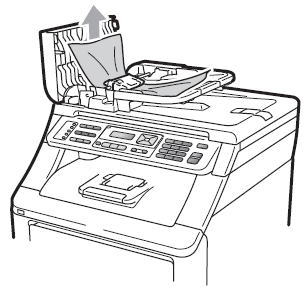
- Schliessen Sie die Abdeckung des Vorlageneinzugs.
- Drücken Sie Stop/Exit..
Bei Dokumentenstau unter der Vorlagenglas-Abdeckung.
- Nehmen Sie alle nicht gestauten Seiten aus dem Vorlageneinzug.
- Öffnen Sie die Vorlagenglas-Abdeckung.
- Ziehen Sie das gestaute Dokument nach rechts heraus..

- Schliessen Sie die Vorlagenglas-Abdeckung.
- Drücken Sie Stop/Exit.
Wenn der Dokumentenstau an der Vorlagenausgabe ist
- Nehmen Sie alle nicht gestauten Seiten aus dem Vorlageneinzug.
- Ziehen Sie das gestaute Dokument nach rechts heraus.
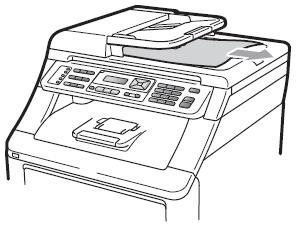
- Drücken Sie Stop/Exit.
Rückmeldung zum Inhalt
Helfen Sie uns dabei, unseren Support zu verbessern und geben Sie uns unten Ihre Rückmeldung.
